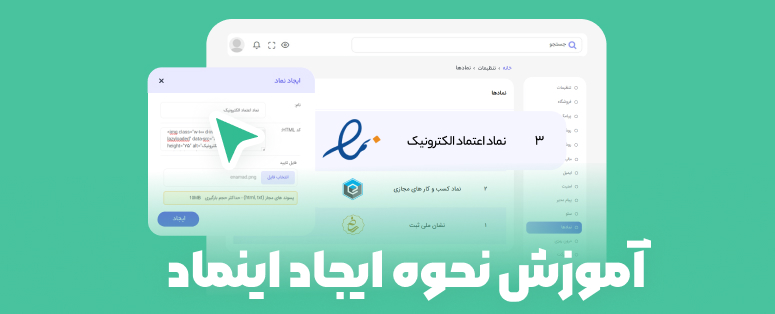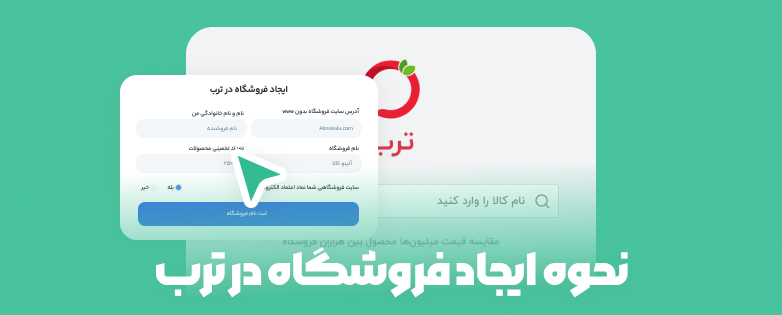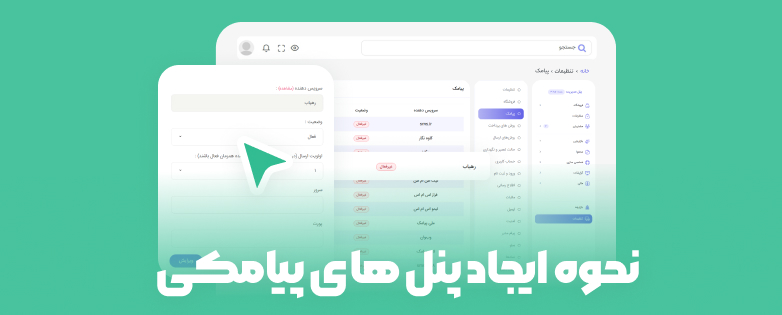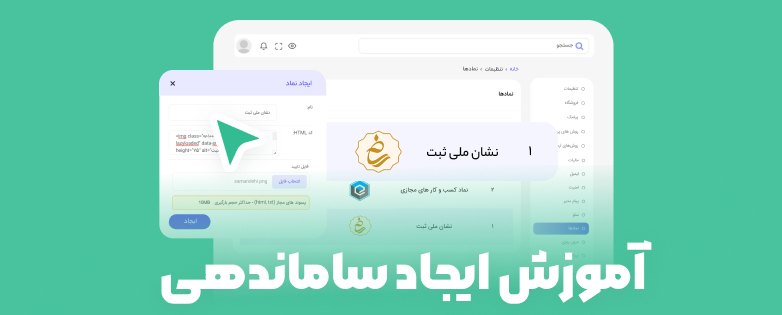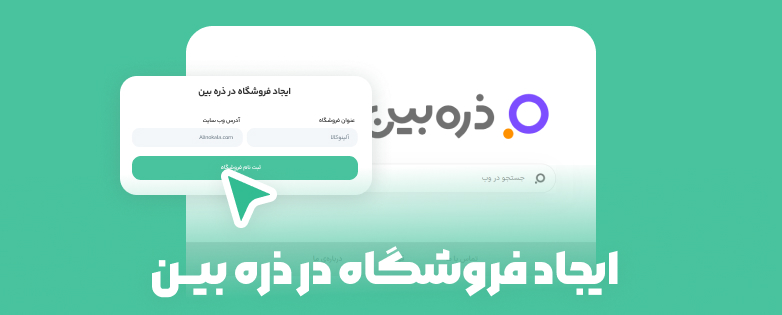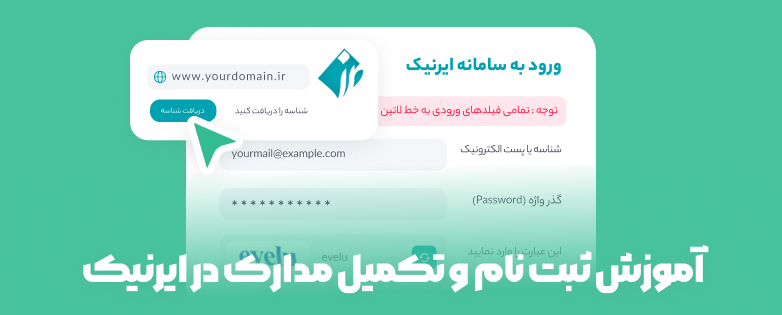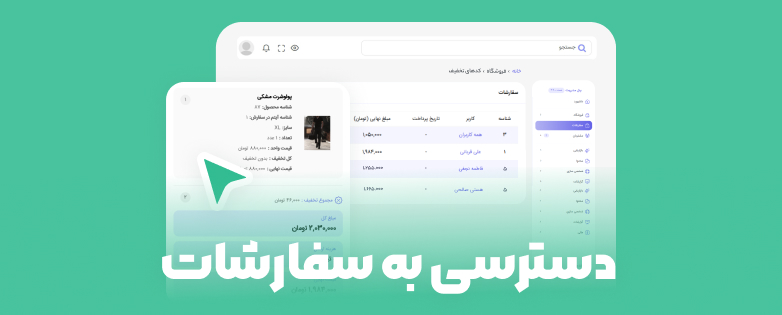بخش تنظیمات سایت در میهن شاپ یکی از بخشهای مهم و اساسی در پنلمدیریت فروشگاه میباشد. در این بخش به شما اجازه داده میشود تنظیمات و پیکربندی بخشهای مهمی از سایت خود نظیر تغییر لوگوی سایت، تغییر متن و لوگوی کپیرایت سایت، اطلاعات تماس، تنظیمات سئو، روشهای پرداخت و... را انجام داده و شخصیسازیهای مدنظر خود را برای فروشگاهتان داشته باشید.
در این آموزش با ما همراه باشید تا به جز در خصوص نحوه تنظیم موارد این بخش راهنمایی شوید. منوی تنظیمات سایت شامل 5 زیر شاخه با عنوان های پیامک، روشهای پرداخت، حالت تعمیر و نگهداری، حساب کاربری و تنظیمات کلی می باشد.

در مقالات آموزشی پیشین در خصوص بخش پیامک سایت و روش های پرداخت راهنمایی شدید.
حالت تعمیر و نگهداری: از این امکان میتوانید در زمانهایی استفاده کنید که به هر دلیل میخواهید سایت موقتاً به کاربران نمایش داده نشود. در این حالت با فعال نمودن حالت تعمیر و نگهداری سایت میتوانید تصویر و متنی برای نمایش به کاربران و اعلام وضعیت تعمیر تنظیم کنید و تغییرات مد نظر خود را اعمال نموده و سپس حالت نمایش سایت را فعال کنید.
با کلیک روی حالت تعمیر و نگهداری صفحهای همانند تصویر زیر باز میشود. در فیلد اول میتوانید حالت تعمیر را فعال یا غیر فعال کنید. در کادری که برای متن در نظر گرفته شده است متنی برای نمایش به کاربران و اعلام وضعیت تعمیر وارد کنید. در بخش تصویر، میتوانید تصویری از حالت تعمیر آپلود کنید و یا از تصویر پیش فرض قرارداده شده در این بخش استفاده کنید. در نهایت روی دکمه اعمال تغییرات کلیک کنید.

نکته: با فعال نمودن حالت تعمیر تنها مدیر سایت می تواند سایت را مشاهده کند و باقی کاربران حالت تعمیر و نگهداری را مشاهده میکنند. حال اگر مدیر از وضعیت کاربری خود خارج شود، برای ورود مجدد به داشبورد مدیریتی نیاز است از دکمه ورود به پنل مدیریت در میهنشاپ استفاده نموده و وضعیت تعمیر را غیرفعال کند.
حساب کاربری : هنگام ثبت نام در سایت و بخش تنظیمات پروفایل در پنلکاربری کاربران سایت آیتم هایی وجود دارد که کاربر ملزم به تکمیل اطلاعات آنها می باشد. در این بخش از پنل مدیریت دسترسی دارید تا آیتم های مربوط به حساب کاربری را کم یا زیاد کنید و اجباری/ اختیاری بودن تکمیل آنها را تعیین کنید.

با فعال کردن تیک نمایش برای هر عنوان آیتم مربوطه در بخش اطلاعات پروفایل نمایش داده می شود و با فعال کردن تیک گزینه اجباری، کاربر باید اطلاعات مربوط به این بخش را حتما تکمیل کند. بعد از انتخاب آیتم های مورد نیاز روی دکمه ویرایش برای اعمال تغییرات کلیک کنید.
تنظیمات کلی: گزینه آخر در بخش تنظیمات سایت، تنظیماتکلی میباشد. با کلیک روی این گزینه صفحهای باز میشود که شامل 4 سربرگ با عناوین تنظیمات، سئو، ایمیل، پیاممدیر و متفرقه میباشد.
تنظیمات کلی- تنظیمات: در این سربرگ میتوانید تنظیمات عمومی سایت از قبیل تغییر نام سایت، مشخص نمودن تعداد محصولات مشابه، ورود اطلاعات ایمیل، ورود شمارهتماس، تغییر لوگوی هدر و فوتر و فاوآیکون سایت را انجام داد. نام سایت در اینجا نامی است که در بخشهای مختلف همانند برگه سفارشات، فاکتورها و ... به عنوان نام سایت نمایش داده میشود. در بخش زیرین صفحه محصول محصولاتی مشابه با محصول مورد نظر نمایش داده میشود. در این بخش میتوان معین نمود تعداد این محصولات چند عدد باشد.

برای تغییر لوگوی سایت لطفا به سایز و فرمت پیشنهاد داده شده، دقت کنید تا به درستی درسایت نمایش داده شود.
همچنین در این صفحه میتوانید تغییراتی در بخش فوتر سایت داشته باشید که شامل تغییر متن و عنوان درباره ما در فوتر سایت و همچنین تغییر متن ثبت نام در خبر نامه می باشد.

در صورتتمایل میتوانید نام، لینک و لوگوی میهنشاپ که به عنوان متن کپیرایت می باشد را از طریق بخش متن کپی رایت این صفحه تغییر دهید.

بخش نهایی در این صفحه مربوط به کلیدهای کپچاست. کپچا نرمافزاری آنلاین برای تولید سوالات و آزمون هایی برای تشخیص انسان از ربات است که برای بالابردن امنیت وبسایت، جلوگیری از نظرات اسپم در قسمت نظرات محصولات و یا وبلاگ، عدم عضویت رباتها در سایت و جلوگیری از هک سایت از آن استفاده میشود. بعد از ثبتنام برای گوگل کپچا کلیدهای دریافتی را در بخش کلیدهای عمومی و خصوصی گوگل کپچا وارد کنید.
در پایان برای اعمال تغییرات این صفحه روی دکمه اعمال تغییرات کلیک کنید.

سربرگ مهم بعدی مربوط به تنظیمات سئو سایت میباشد. در این بخش میتوانید عنوان صفحات اصلی و مهم سایتتان همانند صفحه اصلی، وبلاگ، فروشگاه، ورود و ثبتنام را تغییر داده و عبارت توصیفی کوتاهی مرتبط با هر صفحه وارد کنید. همچنین کادری برای ورود کلمات کلیدی متناسب با موضوع این صفحات قرار داده شده است. بعد از تایپ هر کلمه کلیدی با فشردن دکمه اینتر کلمه ثبت میشود و میتوانید کلمه کلیدی بعدی را وارد کنید. در انتها بعد از تکمیل اطلاعات هر بخش روی دکمه اعمال تغییرات کلیک کنید.
سربرگ بعدی در این صفحه، ایمیل می باشد. برای آشنایی با تکمیل فرم این صفحه توصیه میشود مطلب آموزشی ایمیلها در میهن شاپ را در بخش بلاگ مطالعه کنید.
سربرگ پیاممدیر زمانی مورد استفاده قرار می گیرد که بخواهید سریعاً پیامی را در صفحه اصلی سایت به کاربران نمایش دهید. در این حالت تیک گزینه نمایش در سایت را فعال کنید. در بخش متن پیام، متنی که میخواهید به کاربر نشان داده شود را وارد کنید. میتوانید برای متن خود لینک تعیین کنید تا کاربر با کلیک روی آن به صفحهای دیگر هدایت شود. همچنین موقعیت متن در صفحه، رنگپس زمینه و رنگ فونت نیز قابلیت تغییر دارد. در اینجا نیز برای اعمال تغییرات روی دکمه اعمال تغییرات کلیک کنید.

سربرگ بعدی در تنظیمات کلی سایت با نام متفرقه می باشد که برای تغییر منطقه زمانی سایت، انتخاب تقویم و نمایش نقشه هنگام ذخیره آدرس میباشد. هنگام ثبت سفارش برای اضافه کردن آدرس جهت ارسال پستی به صورت پیشفرض ابتدا نقشه نشان داده میشود و بعد از تعیین موقعیت در نقشه در مرحله بعدی فرمی برای اضافه نمودن آدرس در اختیار کاربر قرار میگیرد. در این صفحه مدیر سایت میتواند بخش انتخاب آدرس از نقشه را غیرفعال کند. برای ثبت هر یک از تغییرات روی دکمه اعمال تغییرات کلیک کنید.